Как установить pygame на windows 10
Pygame – это библиотека модулей для языка Python, созданная для разработки 2D игр. Также Pygame могут называть фреймворком. В программировании понятия "библиотека" и "фреймворк" несколько разные. Но когда дело касается классификации конкретного инструмента, не все так однозначно.
В любом случае, фреймворк является более мощным по-сравнению с библиотекой, он накладывает свою специфику на особенности программирования и сферу использования продукта. С точки зрения специфики Pygame – это фреймворк. Однако его сложно назвать "мощным инструментом". По своему объему и функционалу это скорее библиотека.
Также существует понятие "игрового движка" как программной среды для разработки игр. По своему назначению Pygame можно считать игровым движком. В то же время, с точки зрения классификации программного обеспечения, Pygame является API для Питона к API библиотеки SDL.
API – это интерфейс (в основном набор функций и классов) для прикладного (часто более высокоуровневого) программирования, который предоставляет, например, та или иная библиотека. SDL – это библиотека, которая работает с мультимедийными устройствами компьютера.
В этом смысле Pygame можно сравнить с Tkinter, который через свои функции и классы предоставляет Питону доступ к графической библиотеке Tk.
Особенности разработки компьютерных игр
Игры событийно-ориентированны, также как любое приложение с графическим интерфейсом пользователя. Поэтому какие-никакие, но игры можно было бы писать с помощью Tkinter, в частности на его экземплярах холста. Но поскольку основное назначение библиотеки графического пользовательского интерфейса совсем другое, то пришлось бы изобретать велосипеды. В то время как библиотека, специально предназначенная для написания игр, уже содержит необходимые объекты, что упрощает разработку.
Например, чтобы определить, столкнулись ли два объекта, надо написать код, проверяющий совпадение координат. Это может быть непростой задачей, так как надо учесть области перекрытия, форму объектов и др. В то же время игровой движок может включать готовую функцию проверки коллизии (столкновения) с необходимыми опциями настройки.
При всем этом Pygame достаточно низкоуровневый игровой движок, если его можно так называть. Это значит, что многое в нем не остается за кадром, а дается программисту на доработку, вынуждает его понимать, как работают "шестеренки". Так в Pygame отсутствует эмуляция физических явлений. Если вам надо смоделировать движение с ускорением или по дуге, программируйте это сами, предварительно взяв из курса физики соответствующую формулу.
Игры относятся к мультимедийным приложениям. Однако, в отличие от других приложений этой группы, для них характерна сложная программная логика и нередко много математики, хотя достаточно простой, плюс эмуляция физических явлений. В играх программируется подобие искусственного интеллекта. В многопользовательской игре, хотя пользователи играют друг с другом, а не с ИИ, создаются виртуальные миры, существующие по законам, заложенным разработчиками.
В программном коде игры выделяют три основных логических блока:
Отслеживание событий, производимых пользователем и не только им.
Изменение состояний объектов, согласно произошедшим событиям.
Отображение объектов на экране, согласно их текущим состояниям.
Эти три этапа повторяются в цикле бесчисленное количество раз, пока игра запущена.
Место Pygame среди инструментов разработки игр
Популярна ли библиотека pygame, пишут ли на ней сложные игры? Хотя на Pygame есть востребованные игры, в подавляющем случае – нет. Для программирования под андроид и десктоп существуют более функциональные игровые движки.
В чем тогда преимущество Pygame? Оно в легком вхождении в отрасль и прототипировании. Pygame – небольшая библиотека. Сам Python позволяет писать короткий и ясный код. Так что это хорошее начало, чтобы познакомиться с особенностями разработки игр. Более опытными программистами Pygame может использоваться для быстрого создания прототипа игры, чтобы посмотреть, как все будет работать. После этого программа переписывается на другом языке. Другими словами, преимущество Pygame в легком обучении и быстрой разработке.
Как установить Pygame
Pygame не входит в стандартную библиотеку Python, то есть не поставляется с установочным пакетом, а требует отдельной установки. В Ubuntu и родственных дистрибутивах его можно установить с помощью pip:
Если pip не установлен, предварительно выполняем команду:
Проверить, что все установилось нормально, можно так:
Для Windows вместо 'python3' надо писать 'py'. Произойдет запуск игры aliens, включенной в модуль examples (примеры) библиотеки pygame.
Курс с примерами решений практических работ:
android-приложение, pdf-версия
Библиотека pygame – это модуль Python с открытым исходным кодом для разработки игр и мультимедийных приложений. Основанный на портируемой библиотеке SDL, модуль pygame может работать на многих платформах и операционных системах.
С помощью pygame можно контролировать логику и графику игр, не беспокоясь о сложностях бэкэнда, связанных с работой видео и аудио.
Этот мануал поможет установить модуль pygame в среду разработки Python и создать шаблон для разработки игр в Python 3.
Требования
Для работы вам понадобится локальная или удаленная среда разработки Python 3.
Кроме того, нужно ознакомиться со следующими руководствами:
Установка pygame
Разверните среду программирования Python 3:
Теперь установите pygame:
pip install pygame
Collecting pygame
Using cached pygame-1.9.3-cp35-cp35m-manylinux1_x86_64.whl
Installing collected packages: pygame
Successfully installed pygame-1.9.3
Если вы установили pygame в систему с доступным видео и аудио, вы можете проверить установку с помощью команды, которая запустит макет игры и продемонстрирует, что pygame может делать с графикой и звуком:
python -m pygame.examples.aliens
Если вы не хотите запускать макет или в установке нет аудио/видео, можно открыть интерактивную консоль Python и попробовать импортировать модуль pygame. Чтобы запустить консоль, введите:
Теперь можно импортировать модуль:
Если вы не получили ошибок после того как нажали Enter, значит, модуль pygame был успешно установлен. Вы можете выйти из интерактивной консоли Python с помощью команды quit().
Если во время импорта произошла ошибка, обратитесь к рекомендациям на сайте pygame.
Примечание: На последующих этапах для отображения графического интерфейса пользователя и проверки кода используется монитор.
Импортирование pygame
Создайте файл our_game.py.
Начиная работу над проектом pygame, нужно сначала импортировать модуль. Добавьте в начало файла строку:
Также можно использовать еще один оператор import, чтобы добавить константы и функции pygame в глобальное пространство имен файла:
import pygame
from pygame.locals import *
Модуль pygame импортирован в файл проекта. Теперь можно создать шаблон игры.
Инициализация pygame
Затем нужно инициализировать pygame с помощью функции init().
import pygame
from pygame.locals import *
pygame.init()
Функция init() автоматически запустит все модули pygame, которые нужно инициализировать.
Также можно инициализировать каждый из модулей pygame по отдельности:
Функция init() может возвращать кортежи. Кортеж будет сообщать о состоянии инициализации. Это можно сделать как в общем вызове init(), так и при инициализации определенных модулей (это позволит понять, доступны ли эти модули).
i = pygame.init()
print(i)
f = pygame.font.init()
print(f)
Запустив этот код, вы получите вывод:
В данном случае переменная i вернула кортеж (6, 0): было выполнено 6 успешных инициализаций pygame и получено 0 ошибок. Переменная f вернула None, что значит, что модуль недоступен в этой среде.
Настройка отображения
Затем нужно настроить отображение игры. Используйте pygame.display.set_mode() для инициализации окна или экрана отображения и передайте функции переменную. В функции нужно передать аргумент разрешения экрана; это пара чисел, которые выражают ширину и высоту в кортеже. Добавьте функцию в программу:
import pygame
from pygame.locals import *
pygame.init()
game_display = pygame.display.set_mode((800, 600))
В качестве аргумента функции set_mode () был передан кортеж, который определяет высоту (600 пикселей) и ширину (800 пикселей). Обратите внимание: кортеж содержится в круглых скобках функции, поэтому в приведенной выше функции указаны двойные скобки.
Обычно для определения разрешения экрана игры используются целые числа, которые можно присвоить переменным, чтобы не вводить их вручную. Это упростит разработку программы.
Ширину экрана игры можно присвоить переменной display_width, а высоту – переменной display_height. Переменные можно передать функции set_mode().
import pygame
from pygame.locals import *
pygame.init()
display_width = 800
display_height = 600
game_display = pygame.display.set_mode((display_width, display_height))
Обновление экрана
Затем нам нужно использовать одну из двух доступных функций для обновления отображения поверхности игры.
По сути анимация – это просто смена кадров во времени. Хорошим примером тут будет кинеограф – сшитая в блокнот серия картинок, при быстром перелистывании которой получается анимированное изображение.
Для обновления поверхности игры можно использовать функцию flip(). Вызовите ее:
Эта функция обновляет всю поверхность отображения.
Чаще вместо flip() используется функция update(), которая обновляет только часть изображения, что экономит память.
Добавьте update() в конец файла our_game.py:
import pygame
from pygame.locals import *
pygame.init()
display_width = 800
display_height = 600
game_display = pygame.display.set_mode((display_width, display_height))
pygame.display.update()
Программа будет работать без ошибок, но экран игры просто откроется и сразу закроется.
Создание цикла игры
Теперь можно начать работу над основным циклом игры.
Создайте цикл while, который будет запускать игру. Цикл будет вызывать логическое значение True, потому он будет работать непрерывно, пока его не остановит пользователь.
В главном цикле игры нужно построить цикл for для итерации очереди пользовательских событий, которые будут вызваны функцией pygame.event.get().
На данный момент в цикле for ничего нет, но в него можно добавить оператор print() и убедиться, что программа работает правильно. Передать события для итерации можно как print(event).
Добавьте в файл циклы и print().
import pygame
from pygame.locals import *
pygame.init()
display_width = 800
display_height = 600
game_display = pygame.display.set_mode((display_width, display_height))
pygame.display.update()
while True:
for event in pygame.event.get():
print(event)
Теперь убедитесь, что код работает:
Вывод выглядит примерно так:
Этот вывод отображает пользовательские события. Такие события будут контролировать игру, поскольку они генерируются пользователем. Всякий раз, когда вы запускаете функцию pygame.event.get (), код будет принимать эти события.
Остановите программу (CTRL + C).
На данном этапе print() можно удалить или закомментировать.
Выход из игры
Чтобы выйти из программы pygame, можно сначала объявить соответствующие модули неинициализированными, а затем просто выйти из Python с помощью функции quit().
Поскольку пользователи контролируют работу и события в игре, pygame.QUIT отправляется в очередь событий, когда пользователь завершает работу программы, нажав на «X» в верхнем углу игрового окна.
Добавьте в цикл for выражение if.
import pygame
from pygame.locals import *
pygame.init()
display_width = 800
display_height = 600
game_display = pygame.display.set_mode((display_width, display_height))
pygame.display.update()
while True:
for event in pygame.event.get():
if event.type == QUIT:
pygame.quit()
quit()
Новый код говорит программе, что если пользователь нажал Х, программа должна прекратить работу с помощью функций pygame.quit() и quit().
Поскольку ранее мы импортировали pygame.locals, теперь можно использовать event.type и QUIT без «pygame.» в начале.
Также запрос на выход из программы могут вызывать другие пользовательские события, например, событие KEYDOWN и несколько ключей.
Событие KEYDOWN значит, что пользователь нажал клавишу на клавиатуре. К примеру, это может быть клавиша Q или ESC. Добавьте код в цикл for.
import pygame
from pygame.locals import *
pygame.init()
display_width = 800
display_height = 600
game_display = pygame.display.set_mode((display_width, display_height))
pygame.display.update()
while True:
for event in pygame.event.get():
if event.type == QUIT or (
event.type == KEYDOWN and (
event.key == K_ESCAPE or
event.key == K_q
)):
pygame.quit()
quit()
Логические операторы сообщат программе, что она должна прекратить работу, если пользователь нажимает «X» в верхнем углу игрового окна или клавиши Q или ESC.
На этом этапе можно протестировать функциональность игры и затем выйти из нее, либо с помощью значка Х, либо нажав Q или ESC.
Улучшение кода
Теперь у вас есть полностью рабочая программа, однако код еще можно усовершенствовать.
К примеру, код цикла while можно поместить в определение функции.
def event_handler():
for event in pygame.event.get():
if event.type == QUIT or (
event.type == KEYDOWN and (
event.key == K_ESCAPE or
event.key == K_q
)):
pygame.quit()
quit()
Это сократит цикл while, что особенно важно для удобочитаемости кода.
Также можно добавить заголовок окна (в настоящее время здесь указано pygame window). Для этого используйте:
Функцию pygame.display.update() можно переместить в основной цикл игры.
В итоге код программы выглядит так:
import pygame
from pygame.locals import *
pygame.init()
display_width = 800
display_height = 600
game_display = pygame.display.set_mode((display_width, display_height))
pygame.display.set_caption('Our Game')
def event_handler():
for event in pygame.event.get():
if event.type == QUIT or (
event.type == KEYDOWN and (
event.key == K_ESCAPE or
event.key == K_q
)):
pygame.quit()
quit()
while True:
event_handler()
pygame.display.update()
Этот код еще можно улучшить, например, добавить оператор break.
Теперь вы можете приступать к изучению анимации, спрайтовой графики и управления кадрами. Больше информации о pygame можно найти в документации pygame.
Используя эти возможности, программист имеет возможность создавать простые графические приложения, в том числе и несложные игры. Возможно, вы уже обратили внимание, что библиотека PyGame не содержит физического движка и всю физику в играх приходится прописывать самостоятельно на основе уравнений физики. Также в этой библиотеке нет понятий камер и все изменения состояний на плоскости осуществляется путем простого перемещения объектов в области игрового пространства. Так что, PyGame определенно не игровой движок, но очень удобен, когда нужно быстро реализовать графическое приложение с элементарной анимацией на плоскости и некоторыми звуковыми эффектами.
Вообще, PyGame – это Python-обертка над С++ - библиотекой Simple Directmedia Layer (SDL) и имеет большое интернет-сообщество с официальным сайтом:
и подробной документацией:
С чего мы начнем и как будем изучать этот модуль? Вначале нужно понять общий принцип работы PyGame и основные возможности его функционала. А, затем, на конкретных примерах посмотреть, как это все работает. Именно с этих позиций я и буду строить наши занятия.
Установка PyGame
Первым делом нам нужно установить PyGame. Делается это очень просто. Под ОС Windows следует выполнить команду:
pip install pygame
(похожим образом происходит установка и в других ОС). Далее, непосредственно в Python, создайте новый проект и запишите две строчки:
Если они выполняются без ошибок, значит библиотека установлена и готова к работе.
Каркас приложения
Давайте теперь реализуем простейшее минимальное приложение на PyGame. Первые две строчки у нас уже есть. Фактически, первая выполняет импорт основного модуля, а вторая импортирует массу других необходимых расширений (иначе бы нам каждый раз приходилось бы делать это вручную). То есть, мы здесь просто подключили саму библиотеку. Что дальше? Далее сформируем окно самого приложения с помощью следующей функции:
Если теперь запустить эту программу, то мы увидим окно на экране, которое тут же закроется. Почему приложение так себя ведет? Дело в том, что все три строчки были выполнены и программа попросту завершилась. Мы увидели окно, которое потом было автоматически закрыто. Чтобы оно оставалось на экране и отображало текущую графическую информацию, необходимо добавить главный цикл обработки событий:
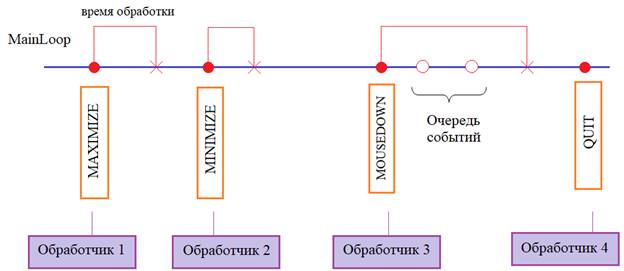
То есть, в нашем приложении должен быть цикл, в котором постоянно просматриваются возникающие события из очереди событий, а затем, обрабатываются (другими словами, выполняются некоторые действия в зависимости от типа события).
Для реализации такого цикла можно создать «вечный» цикл, в котором будут проверяться произошедшие события и при необходимости обрабатываться. В самом простом варианте это можно сделать так:
Смотрите, здесь задан «вечный цикл» и внутри еще один цикл for, который выбирает события из очереди событий. Сама очередь – это итерируемый объект, к которому мы обращаемся с помощью конструкции pygame.event.get(). В результате переменная event будет ссылаться на текущее событие из этой очереди. Каждое событие – это объект, который содержит наборы различных свойств. В частности, все события имеют свойство type, которое мы и проверяем. Если оно равно константе pygame.QUIT, значит, пришло событие закрытия приложения. И здесь, в качестве обработчика выступает стандартная Python-функция exit, которая завершает наше приложение. Теперь, при запуске программы мы видим окно на экране, пока не закроем его. При закрытии срабатывает событие pygame.QUIT и программа завершается. Если, в качестве примера, вместо exit написать pass, то наше окно закрываться не будет, т.к. мы фактически удалили обработчик и ничего не делаем при возникновении этого события.
Однако, использовать непосредственно функцию exit() не всегда бывает удобно. Возможно, нам нужно просто завершить цикл и остановить работу PyGame, но продолжать дальнейшее выполнение программы. В этом случае можно воспользоваться функцией quit() пакета PyGame:
Но при закрытии окна мы увидим ошибку (исключение). Откуда она взялась? Это из-за того, что при остановке PyGame основной цикл продолжает работать и на следующей итерации пытается обратиться к очереди событий. Но эта команда уже не может быть выполнена, т.к. PyGame остановлен и уже не работает. Отсюда и возникает это исключение. Поэтому, мы поправим эту программу, добавим условие работы главного цикла:
Теперь все работает так, как мы этого и ожидаем. Вот так выглядит минимальный каркас приложения PyGame.
Задержка и формирование нужного FPS
Однако в такой реализации есть один существенный недостаток. Главный цикл работает слишком быстро: каждые несколько миллисекунд проверяется очередь событий. Это избыточно нагружает процессор компьютера. События так быстро не генерируются. Даже когда выполняется анимация в динамических играх (типа арканоид), вполне достаточно 60 кадров в секунду, т.е. выполнять главный цикл с частотой:
1/60 сек = 17 миллисекунд
А в статических играх, типа пасьянс, минер и т.п., достаточно 30 кадров в секунду:
1/30 сек = 34 миллисекунд
Как создать нужные задержки в главном цикле приложения? Если действовать «в лоб», то можно просто прописать эти временные величины внутри цикла while:
Но это не лучшее решение: на разных устройствах время выполнения итерации цикла будет разным (из-за разной скорости работы ЦП). Здесь задержка в 20 мс добавляется ко времени выполнения программы внутри цикла. То есть, мы не учитываем время обработки событий, а просто добавляем задержку в 20 мс. В результате цикл будет работать немного дольше. И это может негативно сказаться на игровом процессе: на одном устройстве игровой персонаж будет быстрее проходить уровень, а на другом – медленнее. Поэтому, правильнее использовать встроенный в PyGame инструмент тиков на основе класса Clock:
Здесь в методе tick указывается частота выполнения цикла за одну секунду. То есть, параметр 60 указывает выполнять цикл while 60 раз в секунду. При этом автоматически учитывается время, затраченное на выполнение других строчек кода на каждой текущей итерации и оно вычитается при формировании задержки. В результате, мы получаем время каждой итерации примерно 17 мс. И это время будет одинаковым на всех устройствах (разумеется, если оно будет способно обеспечивать такую скорость выполнения итераций цикла).
Вот эту величину (60) называют Frames Per Second (FPS) и, обычно, определяют вначале программы через переменную:
Наконец, последний штрих. Изменим заголовок окна и его иконку. Это делается с помощью вот таких двух строчек:
- pygame.FULLSCREEN – полноэкранный режим;
- pygame.DOUBLEBUF – двойная буферизация (рекомендуется при совместном использовании HWSURFACE или OPENGL);
- pygame.HWSURFACE – аппаратное ускорение отрисовки (только для режима FULLSCREEN);
- pygame.OPENGL – обработка отображений с помощью библиотеки OpenGL;
- pygame.RESIZABLE – окно с изменяемыми размерами;
- pygame.NOFRAME – окно без рамки и заголовка;
- pygame.SCALED – разрешение, зависящее от размеров рабочего стола.
Например, если прописать флаг:
то окно можно будет менять в размерах. Или так:
Мы здесь сразу включаем двойную буферизацию, аппаратное ускорение и полноэкранный режим. По аналогии используются остальные флаги.
Вот так мы с вами получили вполне рабочий каркас приложения на PyGame. На следующем занятии увидим как можно рисовать графические примитивы в окне программы.
Видео по теме











© 2021 Частичное или полное копирование информации с данного сайта для распространения на других ресурсах, в том числе и бумажных, строго запрещено. Все тексты и изображения являются собственностью сайта
Хотите узнать, как установить Pygame в Windows 10? Если да, то это правильный темп для вас, чтобы быстро узнать о процессе установки Pygame на вашей Windows 10. Но многие из вас могут не знать, что такое Pygame. Итак, сначала мы обсудим Pygame, а затем перейдем к руководству по установке Pygame.
- 1 Что такое PyGame?
- 1.1 Пошаговое руководство по установке Pygame в Windows 10
- 1.2 Подробная информация о Post- установка
Что такое PyGame?
Когда мы говорим о Pygame, это все о наборе модулей Python, которые адаптированы с точки зрения программирования и написания видеоигр. Python Windows также предполагает использование SDL, который представляет собой Simple Direct Media Layer. Вы можете установить, чтобы добавить функциональность и часто оптимизирует всю среду для создания игры. Программисты могут использовать Pygame только для создания некоторых функциональных игр, а также мультимедийных программ, используя язык установки Pygame.
YouTube видео: Как установить pygame на Windows 10?
![]()
Помимо предоставления интуитивно понятных платформ для игрового дизайна, Pygame даже выходит на переносимость и может запускать каждую из операционных систем. Он на 100% бесплатный и еще не выпущен под лицензией LGPL Windows
Пошаговое руководство по установке Pygame в Windows 10
Давайте не будем терять время и дадим вам краткое пошаговое руководство по процессу установки Pygame в Windows 10:
- Прежде всего, вы должны убедиться, что в системе ПК установлена последняя версия Python 3. Вы можете посетить последний официальный сайт Python 3, чтобы установить последнюю версию.
- Как вы планируете запускатьсистеме установщика Python вы выберете настройку установки. Щелкните следующий параметр, а затем установите флажок рядом с параметром установки для всех пользователей. Щелкните список дополнительных параметров. После этого вы должны выбрать опцию «Установка Pygame».
- Как только Python 3 будет установлен, вы запустите программное обеспечение File Explorer. Щелкните ПК, а затем вам нужно выбрать диск, на котором установлена Windows. Это может быть диск C. Теперь вам нужно дважды щелкнуть папку Program Files (x86), а затем дважды щелкнуть папку Python (например, Python 36-32).
- На следующем шаге вы должны щелкнуть путь, который находится внутри текстового поля над верхними окнами проводника. Скопируйте путь Python в буфер обмена.
- На 5-м шаге вы запустите опцию Панели управления Python. Для выполнения этого шага вы откроете меню «Пуск» Python, а затем вам нужно будет выполнить поиск параметра управления в поле поиска. Обычно панель управления отображается в меню «Пуск».
- Теперь выберите вариант «Система и безопасность», затем «Система Python», а затем «Расширенные настройки системы».
- Затем появится окно, в котором вы должны выбрать опцию Environment Variable.
- Теперь вам нужно отредактировать параметр системной переменной Path. Для выполнения этого шага вы должны выбрать путь в поле системных переменных вашего нового окна и затем щелкнуть опцию редактирования.
- На следующем шаге вы должны щелкнуть NEW, а затем вставить конкретный путь Python в пустое поле, которое было создано. Для сохранения изменений дважды нажмите кнопку «ОК».
- На следующем шаге вы откроете командную строку вашего администратора. Для выполнения этого шага вынеобходимо открыть меню «Пуск», а затем выполнить поиск CMD в поле поиска. Щелкните этот параметр правой кнопкой мыши и выберите команду «Запуск Python от имени администратора».
- В поле командной строки вы должны ввести CD, а затем с пробелом в нем щелкнуть правой кнопкой мыши базовую командную строку Python, чтобы вставить путь к Python. После этого нажмите Enter.
- Теперь вам нужно ввести команду как «Сценарии компакт-диска» в командной строке, а затем нажать клавишу ВВОД.
- Затем вы удалите Pygame, а затем вам нужно будет снова ввести команду в командной строке как «pip install pygame» и затем нажать ENTER.
Таким образом вы сможете без проблем установить Pygame в Windows 10. Если вы хотите проверить успешность установки, вам нужно ввести команду в Pygame, которая должна быть успешно установлена. Чтобы проверить это, введите следующую команду, чтобы запустить интерактивный интерпретатор Python, который называется «import pygame», а затем нажмите ENTER.
Как только все наладится и заработает, можно приступить к созданию самого первого экземпляра Pygame! Прежде чем вы начнете создавать базовую программу Pygame, вам нужно будет проделать небольшую дополнительную настройку после установки.
Подробная информация о пост-установке
Если вы хотите использовать каждый модуль, вам нужно импортировать Pygame. Существует простая команда, которую вы можете использовать - «import pygame». После этого вы будете запускать команду «pygame. в этом()". Эта команда помогает Pygame работать плавно и без усилий интегрировать все команды.
Заключение
Что ж, мы надеемся, что с помощью этого руководства вы, должно быть, получили достаточно информации обо всем руководстве по процессу установки Pygame в Windows 10. Это может быть сложно и немного запутанно.для новичков до тех пор, пока они еще не исследовали командную платформу. Вы должны потратить все свое время и усилия, чтобы изучить весь процесс установки Pygame.
Наша лучшая рекомендация для всех новичков - посетить официальный сайт Pygame и получить представление об общих основных концепциях команды и процессе установки Pygame этого программного обеспечения. Внимательно следуйте нашим инструкциям!
Читайте также:



